Cách khôi phục tin nhắn đã xóa vĩnh viễn trên Messenger
Thật bực bội khi bạn không thể tìm thấy tin nhắn hoặc cuộc trò chuyện quan trọng trên Facebook hoặc Messenger. Một số cuộc trò chuyện trên Facebook có thể rất quan trọng và thật tệ khi mất chúng. Tuy nhiên, Facebook nổi tiếng là lưu giữ ký ức. Nói cách khác, bạn có một số cách để khôi phục tin nhắn đã xóa trên Messenger. Hướng dẫn này xác định các phương pháp đã xác minh và trình bày cách lấy lại tin nhắn Facebook đã mất của bạn một cách chi tiết.
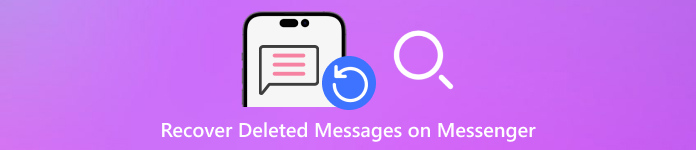
Trong bài viết này:
- Phương pháp 1. Khôi phục tin nhắn đã xóa trên Messenger bằng cách bỏ lưu trữ
- Phương pháp 2. Khôi phục tin nhắn đã xóa trên Messenger bằng Facebook Data Download
- Phương pháp 3. Khôi phục tin nhắn đã xóa trên Messenger bằng công cụ khôi phục
- Phương pháp 4. Khôi phục tin nhắn đã xóa trên Messenger từ Google Backup
- Mẹo tránh mất dữ liệu Messenger trong tương lai
Phương pháp 1. Khôi phục tin nhắn đã xóa trên Messenger bằng cách bỏ lưu trữ
Bạn muốn khôi phục tin nhắn đã xóa trên Messenger? Nhưng bạn đã bao giờ nghĩ rằng chúng không thực sự bị xóa mà chỉ bị ẩn và lưu trữ? Trong phần này, trước tiên chúng tôi sẽ giúp bạn kiểm tra xem tin nhắn Messenger của bạn đã bị xóa hay đã được lưu trữ.
Truy cập trang web Facebook trong trình duyệt và nhấp vào Tin nhắn nút ở góc trên bên phải. Sau đó chọn Xem tất cả trong Messenger.
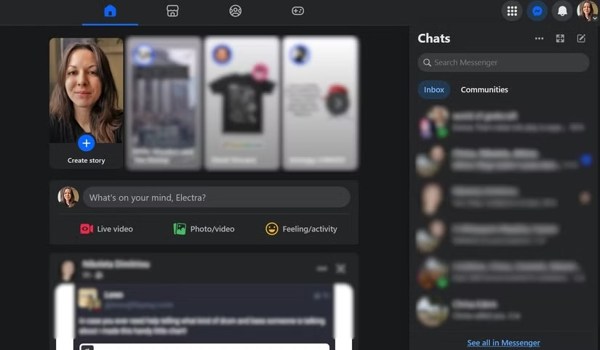
Nhấn vào Thực đơn nút có biểu tượng ba chấm bên cạnh Trò chuyện. Sau đó chọn Các cuộc trò chuyện đã lưu trữ từ menu ngữ cảnh.
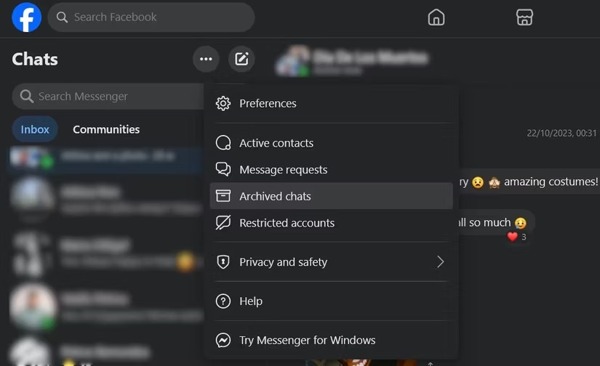
Tìm cuộc trò chuyện mà bạn muốn khôi phục, nhấp vào Hơn nút có biểu tượng ba chấm bên cạnh và chọn Bỏ lưu trữ.
Ghi chú:
Bạn cũng có thể hủy lưu trữ tin nhắn trong ứng dụng Messenger trên điện thoại iPhone hoặc Android. Quy trình làm việc tương tự nhau.
Phương pháp 2. Khôi phục tin nhắn đã xóa trên Messenger bằng Facebook Data Download
Bạn có biết tin nhắn của bạn trên Messenger cũng được lưu trên máy chủ Facebook không? Các tin nhắn đã xóa sẽ được xóa trực tiếp khỏi thiết bị của bạn sau khi bạn xóa chúng. Tuy nhiên, chúng vẫn có thể được lưu trên máy chủ Facebook. Do đó, bạn có thể tải xuống dữ liệu Facebook và kiểm tra trên trình duyệt, đồng thời xem các tin nhắn đã xóa trên Messenger.
Truy cập trang Facebook trên máy tính của bạn.
Nhấp vào ảnh hồ sơ của bạn ở phía trên bên phải, chọn Cài đặt & quyền riêng tư, và sau đó chọn Cài đặt.
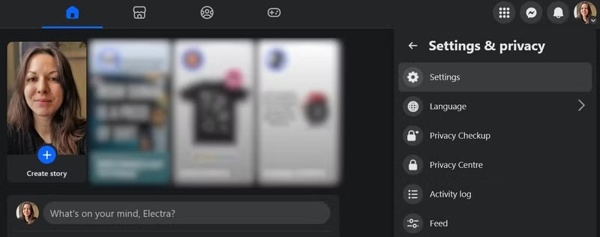
Chọn Tải thông tin của bạn tab ở phía bên trái. Sau đó nhấp vào Tiếp tục nút dưới Tải xuống thông tin hồ sơ trong Trung tâm tài khoản.
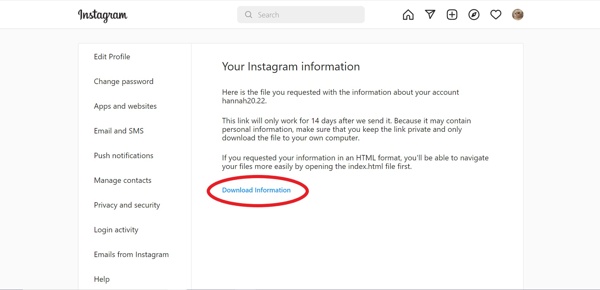
Tiếp theo, nhấp vào Tải xuống nút trên Tải thông tin của bạn hộp thoại và lưu tệp sao lưu vào ổ cứng của bạn.
Chọn một định dạng thích hợp từ Định dạng tùy chọn, thiết lập Phạm vi ngày, và sau đó hãy chắc chắn chọn tin nhắn trong danh sách khi yêu cầu tải dữ liệu.
Sau đó tìm tệp có tên facebook-[tên người dùng của bạn trong một từ].zip trong của bạn Tải xuống thư mục. Giải nén tệp và xem các tin nhắn Facebook đã xóa.
Ghi chú:
Nếu bạn sử dụng ứng dụng Facebook, quy trình và các tùy chọn cũng giống nhau.
Phương pháp 3. Khôi phục tin nhắn đã xóa trên Messenger bằng công cụ khôi phục
Nếu bạn vô tình xóa tin nhắn Messenger trên thiết bị iPhone/iPad, chúng tôi sẽ cung cấp cho bạn một cách dễ dàng và cực kỳ thành công để khôi phục tin nhắn Messenger đã xóa. imyPass Phục hồi dữ liệu iPhone là một công cụ chuyên nghiệp để khôi phục mọi dữ liệu đã xóa khỏi iPhone và iPad. Công cụ này hỗ trợ khôi phục dữ liệu iOS, chẳng hạn như ảnh, video, ghi chú, sách, danh bạ, v.v., cũng như dữ liệu ứng dụng của bên thứ ba, chẳng hạn như Messenger, WhatsApp, Viber, v.v.
Xem thêm các tính năng của chương trình này:

4.000.000+ lượt tải xuống
Khôi phục tin nhắn đã xóa vĩnh viễn khỏi Facebook Messenger, hỗ trợ giọng nói, văn bản, hình ảnh và ảnh chụp.
Hỗ trợ khôi phục hơn 20 loại dữ liệu đã xóa trên iOS.
Một phần khôi phục bản sao lưu iCloud và sao lưu iTunes mà không ghi đè lên iPhone của bạn.
Hỗ trợ iOS 26 và iPhone 17 mới nhất.
Kết nối với iPhone của bạn
Khởi động phần mềm khôi phục dữ liệu iPhone tốt nhất sau khi bạn cài đặt nó trên PC của mình. Nó có sẵn trên Windows 11/10/8/7. Ngoài ra, còn có một phiên bản khác dành cho người dùng Mac. Tiếp theo, kết nối iPhone của bạn với cùng một PC bằng cáp Lightning. Sau đó, hãy đi đến Phục hồi từ thiết bị iOS tab từ thanh bên trái. Nếu được nhắc, hãy chạm vào Tin cậy trên màn hình của bạn. Nhấp vào Bắt đầu quét để bắt đầu xem các tin nhắn Facebook đã xóa trên iPhone của bạn.

Xem trước tin nhắn đã xóa
Khi quá trình quét dữ liệu hoàn tất, bạn sẽ được đưa đến giao diện chính. Tất cả dữ liệu được sắp xếp theo loại. Xác định vị trí Tin nhắn & Liên hệ phần bên trái và chọn mục mong muốn. Ở đây chúng tôi chọn Tin nhắn. Sau đó chọn Chỉ hiển thị mục đã xóa từ tùy chọn thả xuống ở trên cùng. Bây giờ, bạn có thể xem các cuộc trò chuyện và tin nhắn đã xóa. Nếu bạn muốn xem tệp đính kèm tin nhắn, hãy vào Đính kèm Messenger chuyển hướng.

Lấy lại tin nhắn Facebook đã xóa
Cuối cùng, hãy chọn tất cả tin nhắn và cuộc trò chuyện trên Facebook đã xóa mà bạn muốn khôi phục. Sau khi chọn, bạn sẽ thấy dấu kiểm bên cạnh mục đó. Nhấp vào Hồi phục nút ở góc dưới bên phải. Sau đó thiết lập đường dẫn để lưu các tin nhắn đã xóa bằng cách nhấn vào Mở nút và nhấp vào Hồi phục nút. Vài giây sau, bạn có thể tìm thấy các tin nhắn Facebook đã xóa trong đường dẫn.

Phương pháp 4. Khôi phục tin nhắn đã xóa trên Messenger từ Google Backup
Nếu trước đó bạn đã sao lưu dữ liệu Messenger lên Google Drive, thì các tin nhắn đã xóa trên Messenger có thể được lưu trong bản sao lưu này. Do đó, bạn có thể khôi phục tin nhắn đã xóa bằng cách khôi phục bản sao lưu đó. Tuy nhiên, có hai điều bạn cần lưu ý. Thứ nhất, hãy theo dõi thời gian sao lưu và đảm bảo bản sao lưu bao gồm cả tin nhắn đã xóa. Thứ hai, việc khôi phục bản sao lưu có thể ghi đè lên dữ liệu Messenger hiện tại.
Truy cập Google Drive và đăng nhập vào tài khoản Google của bạn: https://drive.google.com.
Nhấp vào nút bánh răng ở góc trên bên phải và chọn Cài đặt.
Lựa chọn Quản lý ứng dụng ở bên trái, và xem bạn có Tin nhắn hoặc Facebook sao lưu.
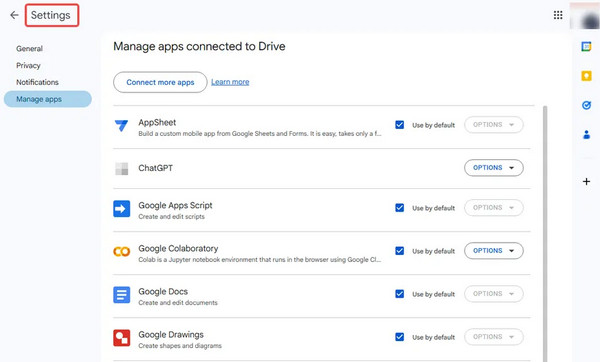
Mẹo tránh mất dữ liệu Messenger trong tương lai
- Sao lưu dữ liệu thường xuyên: Bạn có thể sao lưu dữ liệu vào các ổ đĩa trực tuyến như iCloud và Google hoặc sử dụng phần mềm cục bộ như iTunes. Bạn có thể sử dụng imyPass Phục hồi dữ liệu iPhone để trích xuất dữ liệu từ bản sao lưu.
- Tải xuống dữ liệu Facebook thường xuyên: Giống như những gì chúng tôi đã đề cập ở Phương pháp 2, bạn có thể tải xuống dữ liệu Facebook dưới dạng bản sao lưu tin nhắn Messenger.
- Lưu trữ tin nhắn thay vì xóa: Nếu bạn chỉ muốn quản lý tin nhắn Facebook thay vì xóa một số dữ liệu riêng tư, bạn có thể sử dụng tính năng lưu trữ thay vì xóa. Nhờ đó, bạn có thể hủy lưu trữ bất cứ lúc nào bạn muốn.
Sự kết luận
Hướng dẫn này đã giải thích cách khôi phục tin nhắn đã xóa trên Facebook trực tuyến, trên Android hoặc iPhone. Lưu trữ nút gần với Xóa bỏ Trên Facebook, bạn có thể tìm thấy các tin nhắn đã mất đang được giải nén. Ngoài ra, bạn có thể yêu cầu tải xuống dữ liệu để lấy lại tin nhắn từ trang web Facebook. Trên điện thoại Android, bạn có thể khôi phục tin nhắn bằng tệp tạm thời. Đối với người dùng iPhone, imyPass Phục hồi dữ liệu iPhone là lựa chọn dễ nhất để đọc tin nhắn đã mất của bạn.
Giải Pháp Nóng
-
Phục hồi dữ liệu
- Khôi phục ảnh đã xem một lần trên WhatsApp
- Khôi phục video TikTok đã xóa trên thiết bị di động
- Khôi phục ảnh đã xóa trên Facebook
- Khôi phục tin nhắn, ảnh, v.v. trên Viber
- Khôi phục ảnh đã xóa trên Snapchat
- 5 ứng dụng khôi phục danh bạ tốt nhất
- Khôi phục tin nhắn Discord đã xóa
- Đánh giá về AppGeeker iOS Data Recovery
- Phục hồi dữ liệu từ chế độ DFU
- Không thể khôi phục bản sao lưu iPhone
-
mở khóa iOS
-
Mẹo iOS
-
Mẹo mật khẩu

